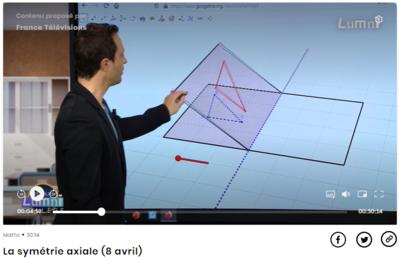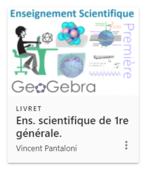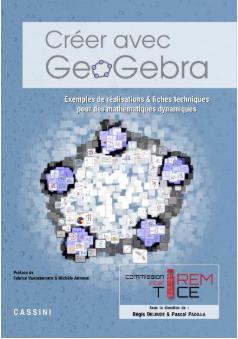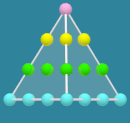
Tout enseignant de mathématiques connaît GeoGebra, ce logiciel couteau suisse qui allie géométrie dynamique et calcul algébrique.
J’avoue ma passion pour ce logiciel qui permet de visualiser de nombreux objets mathématiques de manière vivante. Pouvoir faire une figure et changer les paramètres du bout du doigt a considérablement modifié l’enseignement des mathématiques.
L’ensemble des animations ainsi que les fichiers GeoGebra ayant servis à les produire sont disponibles en ligne dans le livret GeoGebra « compagnon » de cet article.
Des mathématiques à la TV avec GeoGebra
Pendant la période de confinement je me suis replongé dans GeoGebra pour épauler les collègues présentant des cours de mathématiques à la télévision sur France 4 (programme Lumni) dans le cadre de la #NationApprenante en leur créant quelques figures interactives télégéniques. Pour en faire profiter tous les enseignants je les dépose tous dans le livret GeoGebra « Animations Maths (Lumni France 4) » en ligne.
Le site disciplinaire euler de l’académie de Versailles a depuis ouvert un onglet « Outils GGB » dans sa rubrique « Continuité pédagogique » pour mettre ces ressources en avant avec quelques scénarios possibles d’utilisation en distanciel et un petit tutoriel pour l’appropriation des nombreuses ressources en ligne déposées sur geogebra.org.
Le programme et les liens vers les replay ainsi que des documents complémentaires (diaporama et exercices) sont sur Éduscol Nation apprenante : les cours Lumni.
Si j’ai une utilisation professionnelle de GeoGebra, je m’en sers aussi pour le plaisir de faire de jolies images avec des maths dedans et je vous en donnerai quelques exemples.
Découverte de GeoGebra
Ma pratique de GeoGebra a commencé au moment de la parution des premières versions, remplaçant avantageusement Geoplan puis, plus tard, Geospace avec la sortie de la vue 3D de GeoGebra (que l’on doit à un collègue français : Mathieu Blossier). Je l’utilisais donc essentiellement comme un outil en classe pour faire travailler les élèves sur la représentation, modélisation, faire des conjectures, etc.
Utilisateur de LaTeX, GeoGebra a aussi remplacé les différents outils de dessin mathématique qui me demandaient plus de codage (MetaPost ou PStricks) car l’export PStricks ou SVG et maintenant TikZ permettent d’obtenir simplement une belle figure que l’on peut intégrer dans un fichier TeX.
En 2007 j’ai ouvert un site où je mettais des documents pour les élèves et une rubrique était dédiée au partage de courts articles de vulgarisation mathématique. C’est là que j’ai découvert l’export GIF dans GeoGebra 5 qui permet de produire à peu de frais une image animée facilement intégrable dans une page html. À l’époque on ne pouvait pas encore intégrer un applet GeoGebra dans un iframe ce qui est maintenant possible et assez simple à partir d’un applet déposé en ligne (infos/partager/imbriquer).
Par exemple, pour expliquer l’étrange figure lumineuse que l’on voit au fond d’une tasse, j’ai voulu écrire un article sur les caustiques du cercle. Pour montrer les rayons lumineux se réfléchissant sur la paroi de la tasse en fonction de la distance de la source lumineuse, rien de tel qu’une image animée.
On peut démontrer que l’enveloppe des rayons réfléchis est une cardioïde si la source est sur la circonférence du cercle qui tend à devenir une demi-néphroïde lorsque la source part à l’infini.
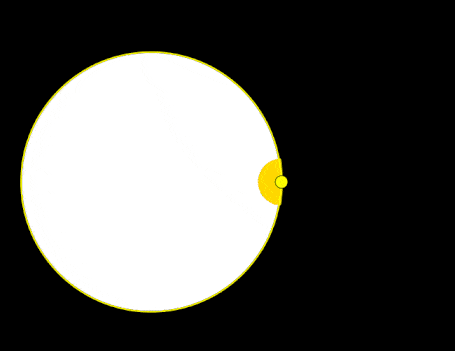
Des GIF en classe, pour quoi faire ?
Peu à peu j’ai pris goût à créer des GIF animés mathématiques et découvert quelques techniques d’animation avec GeoGebra que j’exposerai brièvement plus bas. J’ai utilisé certaines animations dans mes cours pour illustrer des notions, donner une preuve, une méthode ou lancer une situation problème. On sait qu’une image « qui bouge » captive plus les spectateurs qu’une image fixe. Je donne ci-dessous quelques exemples.
Illustrer une méthode, une preuve, une construction…
Une méthode
- Triangle de Pascal
Pour expliquer comment remplir le triangle de Pascal, une image comme celle-ci suffit et produit une image mentale qui permet de retrouver la formule de Pascal. On peut laisser tourner l’image en boucle au tableau et même les élèves qui n’ont pas bien écouté l’explication du professeur retiendront la méthode.
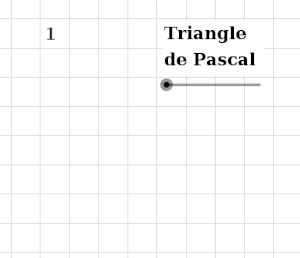
- Mise sous forme canonique
Mes élèves avaient du mal à retenir la méthode pour mettre un trinôme sous forme canonique, alors pour compléter la méthode expliquée oralement et écrite dans le cours je leur ai fourni cet exemple en GIF animé. On sait que c’est difficile pour un élève de lire un calcul, de savoir pourquoi on fait telle ou telle manipulation et dans un cahier on ne peut pas retranscrire tous les gestes faits par l’enseignant en classe pour expliquer les différentes étapes.
 Mise sous forme canonique
Mise sous forme canonique
Une preuve sans mots
- Somme des entiers naturels
La preuve visuelle pour la formule donnant la somme des $n$ premier entiers naturels non nuls, ou nombre triangulaire est bien connue. On place deux triangles tête-bêche pour voir un rectangle de largeur $n$ et de longueur $n+1$ pour en déduire l’expression pour le $n$-ième nombre triangulaire. Pour montrer que la somme des $n$ premiers impairs est le carré de $n$ j’ai été heureux de trouver celle-ci utilisant deux vues d’un même arrangement tridimensionnel de points.
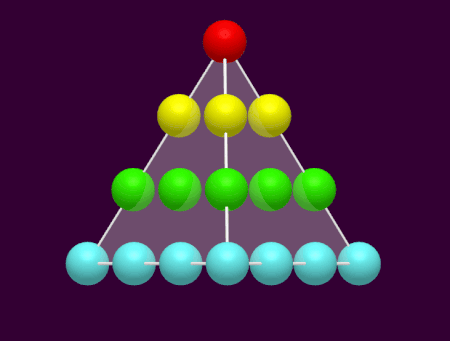
Une construction géométrique
- Rectangle d’or et sa spirale
On peut aussi présenter une animation pour montrer une construction géométrique, ici celle du rectangle d’or et sa spirale avec le centre de la similitude.
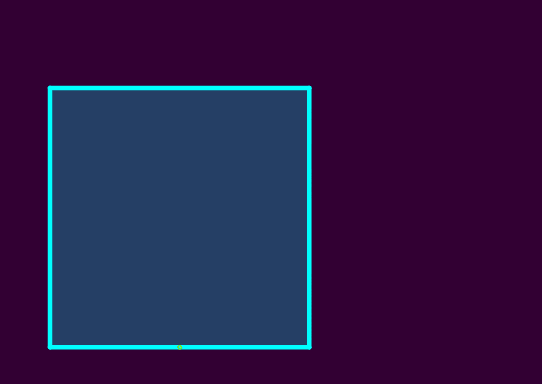
Proposer une situation problème
- La dérivation
Pour lancer le chapitre dérivation, cette image m’a servie pour une première activité où le problème était de déterminer la vitesse de l’objet au moment de l’impact.
Les élèves observent, calculent évidemment la vitesse moyenne puis on en discute ensemble et on lance la recherche en groupes. Ensuite arrive un applet GeoGebra plus complet pour construire la notion de nombre dérivé.
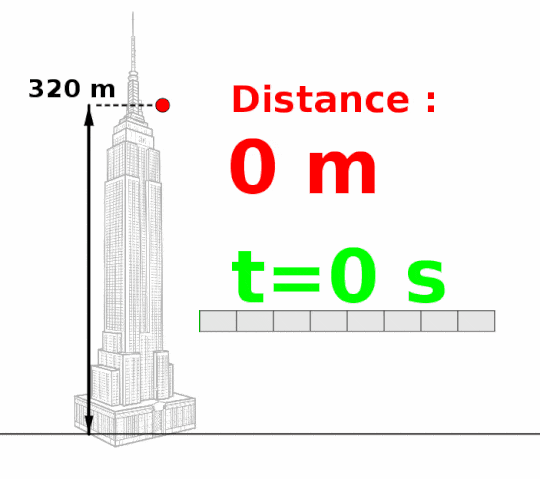
- Une trajectoire
En fin de chapitre sur les polynômes du second degré voici une image qui m’a servie pour lancer une situation problème dans laquelle les élèves se sont bien engagés.
Une image fixe aurait clairement suffit mais je suis persuadé que le mouvement donne encore plus envie de se plonger dans le problème par l’effet de suspense qu’elle produit. Même si la question n’est pas écrite, elle est assez claire et on en discute avec les élèves. J’ai laissé l’image tourner au tableau, et les élèves ont cherché en groupe. À l’image des problèmes « Three-act math » de Dan Meyer (voir blog.mrmeyer.com), on peut aussi jouer un acte final où l’on voit toute la trajectoire pour confirmer les calculs. Cela ne prouve rien mais c’est quand même satisfaisant et rassurant.
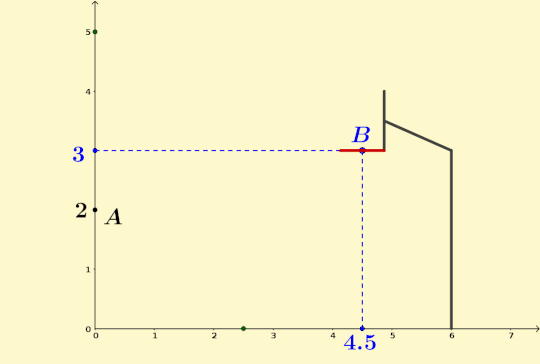
Si les questions trop ouvertes de la forme « que peut-on dire de… » ne sont pas appropriées en évaluation ou hors la classe, avec le professeur elles sont l’occasion de réfléchir ensemble sur ce qu’est une question mathématique. J’ai pu expérimenter un type de tâche en DNL qui consistait à projeter une image (fixe ou animée) et pas nécessairement mathématique et les élèves avaient, en petit groupe, la charge de discuter de l’image, d’en extraire une question mathématique qu’elle suscitait dans le groupe et de tenter d’y répondre. Le professeur accompagne chaque groupe en les guidant pour préciser la question et aider pour la résolution. L’apprentissage de ce qu’est un problème bien posé en mathématiques m’a semblé intéressant et formateur.
- Le cercle circonscrit à un triangle
Au collège on m’a appris « Les médiatrices d’un triangle sont concourantes en un point qui est le centre du cercle circonscrit au triangle ». On me l’a peut-être démontré mais cela ne m’a pas marqué. Si on le présente en deux temps et en quantifiant plus proprement : « Quels que soient trois points non alignés il existe un cercle et un seul qui passe par ces points. » c’est déjà plus frappant, on a envie de trouver ce cercle ! Si on demande aux élèves de chercher ce cercle sur quelques exemples on leur offre un beau défi dans lesquels ils vont se lancer et on engage une belle activité mathématique.
Après avoir tâtonné, GeoGebra pourra ensuite être un outil extraordinaire pour expérimenter, conjecturer et comprendre pourquoi, préparant ainsi la jolie démonstration qui va suivre. On peut par exemple se demander pourquoi trois points et pas deux ? Y a-t-il plusieurs cercles qui passent par deux points donnés ? Pouvez-vous m’en tracer ? Où sont leurs centres ? Avec GeoGebra on peut « tous » les tracer et c’est beau.

Des ressources numériques sur Éduscol
J’ai toujours un usage professionnel de GeoGebra maintenant en tant qu’inspecteur. Pour les ressources sur Éduscol pour accompagner le programme d’enseignement scientifique il nous est apparu pertinent de fournir des documents textuels complétés par des ressources numériques avec du code Python mais aussi des applets GeoGebra en ligne ici pour la 1re et là pour la terminale. Un enseignant peut copier, télécharger et modifier les fichiers proposés, en extraire des images fixes s’il le souhaite. Il me semble que c’est une belle évolution.
Pour le plaisir des yeux
GeoGebra est donc un bel outil de travail, mais on se laisse vite distraire… Cela vous est certainement aussi arrivé de vous faire agréablement surprendre ainsi : on construit une figure géométrique avec quelques contraintes et en déplaçant accidentellement un point ou en faisant varier un paramètre en dehors de l’intervalle prévu initialement la figure prend une toute nouvelle allure qui nous décontenance et nous interpelle. On se retrouve malgré nous mathémartiste par hasard.
J’ai tendance à penser les mathématiques en termes de mouvement. Dès que je vois un « quel que soit machin » j’imagine une figure faisant varier le machin pour visualiser le résultat annoncé, et GeoGebra est un fantastique outil pour des explorations mathématiques qui nous mènent parfois dans des territoires qui nous étaient inconnus.
Pavages
Par exemple en explorant un de mes pavages préféré, le pavage archimédien 3.4.6.4 aussi appelé pavage de Diane ou petit rhombitrihexagonal, j’ai laissé les sommets du triangle équilatéral de base mobiles, et là…
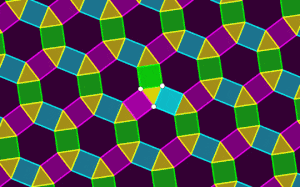
En étudiant un peu plus la situation avec GeoGebra, j’ai compris que ce pavage pouvait être vu comme une expansion du pavage hexagonal, valable pour tout hexagone avec ses côtés opposés parallèles et de même longueur. Vous trouverez un applet GeoGebra en ligne correspondant à la version interactive ci-dessous. On peut manipuler les trois points ainsi que le curseur.
Un pavage fixe c’est beau mais un pavage mobile c’est encore plus plaisant ! Le pavage de Diane offre de nombreuses possibilités. On peut jouer avec les degrés de liberté pour déformer les pièces ou les faire bouger comme ici avec des translations des carrés.

Une autre façon de voir ce pavage, plutôt qu’en rosace de carrés et triangles autour d’un hexagone ou comme des alignements de carrés est de jouer avec la transparence pour faire apparaître ces formes en superposant des dodécagones.

Un autre de mes pavages préférés est le pavage du Caire avec ses pentagones. Je voulais visualiser ce pavage pour toute une famille de pentagones, pour ce faire on peut faire varier un des angles mais on peut aussi faire varier ce paramètre continument. C’est ce qui se passe dans cette version dynamique avec une vague de transformations :
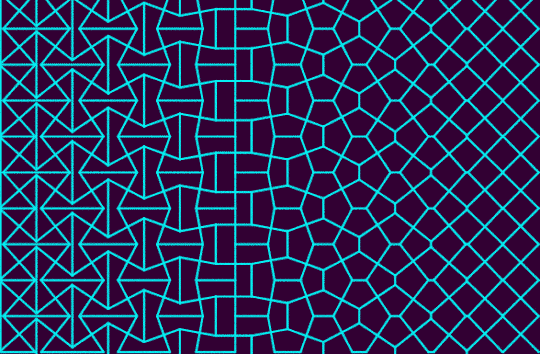
David Bailey m’a plus tard appris qu’il s’agissait de ce que les anglais appellent « parquet deformation ». Cette page du site de David Bailey ( tess-elation.co.uk ) en montre plusieurs. C’est aussi une mine de ressources sur les pavages.
Icosaèdre
On peut aussi utiliser la vue 3D pour créer des animations. Voici un exemple que j’ai fait pour illustrer à la fois que les sommets de trois rectangles d’or perpendiculaires en leur centre forment un icosaèdre régulier et mettre en évidence la tenségrité de l’icosaèdre.
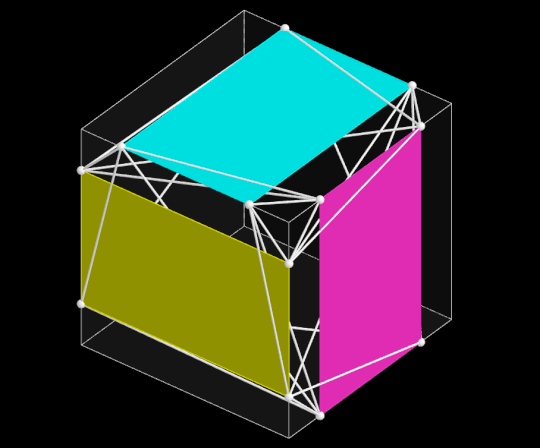
Inversion
Pour créer une chaîne de Steiner, ici avec sept cercles, le plus simple est de partir de cercles répartis régulièrement et tangentiellement autour d’un autre cercle puis d’appliquer une inversion. Cette transformation est une des six symétries proposées par GeoGebra et donne de bien étranges figures. Dans l’animation ci-dessous on fait aussi tourner la chaîne du cercle central et le centre du cercle utilisé pour l’inversion se déplace verticalement, son ordonnée décrit $\mathbb{R}$.
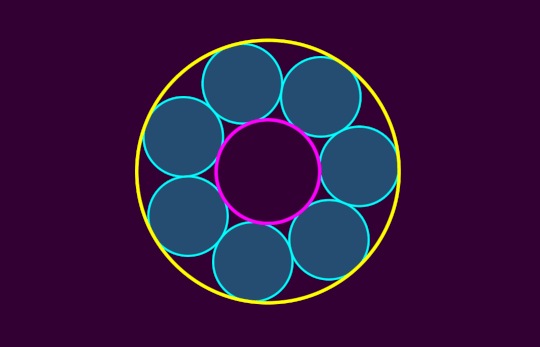
Quelques secrets de fabrication
La satisfaction n’est pas seulement dans le produit fini, la conception d’animations est aussi mathématiquement intéressante.
Paramétrisation
Pour créer une animation (et éventuellement l’exporter en GIF animé) il faut que tout ne dépende que d’un paramètre (ou curseur dans GeoGebra). On peut voir ce paramètre comme le temps, notons le $t$. Dorénavant je fais varier mon paramètre $t$ entre 0 et 1 (avec un pas de 0,01) et ensuite j’applique une fonction pour obtenir l’effet désiré.
Pour donner quelques exemples simples :
- Un segment animé
Pour animer le tracé d’un segment $[AB]$ de $A$ vers $B$ (points déjà créés), on peut créer le point $M=A+t(B-A)$. Ce qui est façon d’écrire que $M$ est le point tel que $\overrightarrow{AM} = t \overrightarrow{AB}$. Puis on fait tracer le segment $[AM]$.
- Un cercle animé
De même si on veut voir se tracer le cercle de centre $A$ et passant par $B$, on peut créer le point $N$=Rotation($B$,$t$*360°,$A$) et créer ArcCercle($A$,$B$,$N$).
- Enchaînement d’animations
Si on a plusieurs animations à enchaîner, voici une technique assez souple qui permet de modifier le montage sans avoir à tout changer.
Reprenons l’exemple précédent avec deux points $A$ et $B$ créés. Disons que je veuille créer le segment $[AB]$, faire une pause, puis tracer le cercle de centre $A$ passant par $B$.
J’ai créé deux curseurs $t_1$ et $t_2$ variant entre 0 et 1 et les objets comme précédemment : $M=A+t_1(B-A)$, $N$=Rotation($B$,$t_2$*360°,$A$), le segment $[AM]$ et ArcCercle($A$,$B$,$N$). Je crée maintenant un curseur nommé $anim$ qui va varier disons de 0 à 3 et qui sera mon curseur global gérant l’animation.
Je souhaite animer le scénario suivant :
— le segment se trace pour $anim$ variant de 0 à 1
— une pause de 1 à 1,5
— tracé du cercle de 1,5 à 2,5
— pause finale de 2,5 à 3
On veut donc par exemple que $t_2$ soit nul pour $anim\leqslant 1,5 $, soit égal à 1 si $anim\geqslant 2,5$ et soit égal à $anim-1,5$ sinon. On peut le faire en imbriquant deux structures conditionnellesSi(<Condition>,<Alors>,<Sinon>), ce qui donnerait :
–t_2=Si(anim<=1.5,0,Si(anim>=2.5,1,anim-1,5))
Mais il est plus simple de faire redéfinir $t_1$ et $t_2$ ainsi :
–t_1=Max(Min(1,anim),0)
–t_2=Max(Min(1,anim-1.5),0)
On obtient ceci :
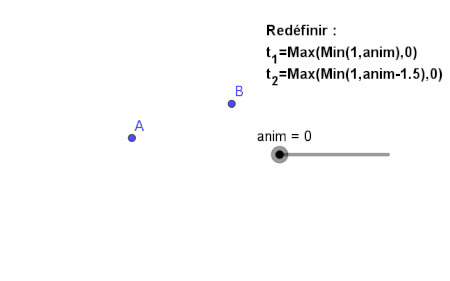
Si je trouve finalement que le cercle se trace trop vite et que je préfère plutôt qu’il se trace sur l’intervalle de 1,5 à 3,5 il suffit de redéfinir $t_2$ par :
–t_2=Max(Min(1,0.5(anim-1.5)),0)
ce qui donne :
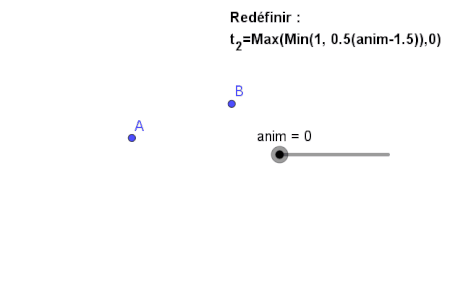
Fonctions de transition
Dans ces exemples, les tracés du segment et du cercle ont lieu à vitesse constante. Pour donner du rythme, assurer des transitions en douceur, passer plus de temps sur le début et la fin et aller plus vite au milieu, ou encore créer un effet de rebond comme vous avez pu voir dans certaines des figures précédentes on peut appliquer une fonction de transition, disons $f$ et remplacer $t$ par $f(t)$ dans les définitions précédentes des points $M$ ou $N$. Trouver la fonction $f$ qui correspond à l’effet que l’on veut rendre est assez amusant et mobilise un peu de connaissances mathématiques.
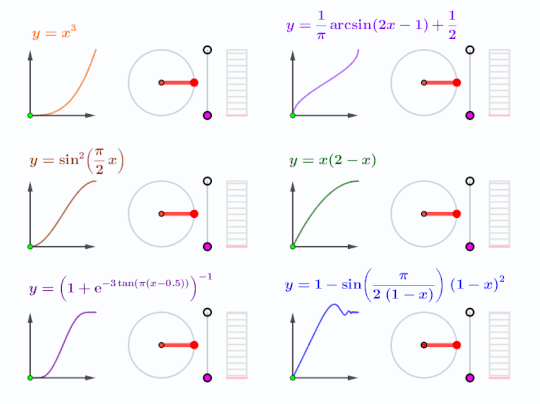
En reprenant l’exemple précédent et en appliquant aux expressions pour $t_1$ et $t_2$ la fonction $h$ dont la courbe est tracée en vert et d’expression $h(x)=x^2(3-2x)$ on obtient l’animation ci-dessous.

Des listes avec Séquence( )
Pour créer puis faire bouger un grand nombre d’objets en même temps, la fonction Séquence de GeoGebra peut être utile. Elle permet de créer une liste d’objets en compréhension avec la structure :
Séquence(<Expression>,<Variable>,<de>,<à>,<pas>) 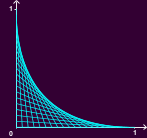
Par exemple, pour créer la figure ci-contre que les élèves aiment faire à la règle dès le primaire, on peut créer un paramètre $t$ variant de 0 à 1 et le segment qui joint les points de coordonnées ($t$,0) et (0,$1-t$) en entrant
Segment((t,0),(0,1-t))
puis faire varier $t$ avec un certain pas et en activer la trace du segment.
Le problème c’est que la figure s’efface quand on bouge la feuille GeoGebra et on ne peut pas l’enregistrer. La figure ci-contre a en fait été créée en une ligne avec la fonction Séquence( ) qui permet de créer la liste de tous ces segments, il suffit d’entrer :
Séquence(Segment((k,0),(0,1-k)),k,0,1,0.05) Si on remplace la valeur maximale 1 pour la variable muette $k$ et qu’on met $t$ à la place, on a le même effet que la trace mais qui ne s’efface pas. Ci-dessous vous avez le segment mobile, la liste de tous les segments et la liste des premiers segments.
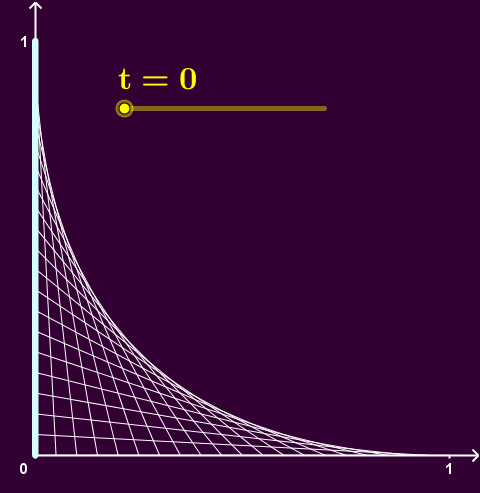
Séquence(Segment((k,0),(0,1-k)),k,0,t,0.05)
Finalisation en export GIF
Une fois qu’on a créé une animation ne dépendant que d’un paramètre avec GeoGebra 5, on peut exporter le fichier au format GIF (Fichier/Exporter/GIF). On nous demande alors le temps où chaque image reste affichée, ce qui va régler la vitesse de l’animation. En général je choisis entre 60 et 100 ms par image pour une centaine d’images. Le nombre d’images étant déterminé par le pas du curseur. Au delà d’une centaine d’images, le fichier risque d’être trop volumineux.
Pour réduire la taille d’un GIF produit, on peut jouer sur deux facteurs : la taille de la fenêtre et le pas du paramètre. Si malgré tout le GIF produit est trop gros (par exemple pour être mis sur certains sites ou réseaux sociaux) le site ezgif.com propose plusieurs outils d’optimisation assez efficaces.
Enfin une autre technique que j’utilise maintenant et qui est plus générale est de faire une capture d’écran au format GIF, par exemple avec le logiciel gratuit ShareX sur Windows, mais il y en a d’autres, notamment ceux que vous trouverez sur FramaLibre : https://framalibre.org/tags/screencast.
En espérant vous avoir donné envie de vous lancer dans la création d’animation GeoGebra et vous avoir fourni de quoi démarrer. Vous trouverez des tutoriels en ligne et il peut être utile de télécharger une figure GeoGebra qui vous plaît sur geogebra.org pour faire apparaître les objets créés ou voir le protocole de construction pour découvrir les techniques utilisées par des auteurs expérimentés. En fin d’article vous trouverez une liste non exhaustive d’auteurs connus pour leur utilisation experte de GeoGebra.
Exerciseurs avec GeoGebra
Pour finir, GeoGebra permet aussi d’être utilisé comme exerciseur et plusieurs auteurs font des applets assez évolués pour tester des savoir-faire simples ou des automatismes.
Lors du dernier colloque GeoGebra (GeoGebra Global Gathering 2019) à Linz l’été dernier dont le thème était « Assessments », nous avons pu découvrir plusieurs usages de GeoGebra autour de l’évaluation.
Des auteurs comme Anthony Or ou Tim Brzezinski font des appliquettes que les élèves peuvent manipuler mais où ils peuvent aussi entrer des réponses et avoir un retour (feedback ou rétroaction en français) selon leur réponse. Pour de telles activités en français, Jean-Yves Labouche fabrique de nombreux exerciseurs avec GeoGebra qu’il appelle exercices auto-correctifs et a écrit un tutoriel pour partager ses techniques.anim
La commission inter IREM TICE (C2iT) continue à enrichir un livret GeoGebra d’activités et d’exerciseurs déjà bien fourni et dont la particularité est d’exploiter le plugin GeoGebra de Moodle pour récupérer une note (variable grade) pour chaque élève ayant fait l’activité.
On doit à la C2iT un document de référence pour apprendre GeoGebra qu’est la brochure Créer avec GeoGebra qui se vend en version papier (idéal pour un CDI) mais qui est aussi disponible en ligne avec des fiches techniques et fichiers GeoGebra. Vous trouverez aussi de nombreuses ressources autour du numérique dans leur nouveau site tice.univ-irem.fr.
Pour améliorer le partage de documents GeoGebra à toute une classe et permettre un réel suivi du travail de tous les élèves en direct, GeoGebra vient juste de sortirGeoGebra Classroom. Les premiers tutoriels sont ici, la simplicité d’utilisation est déconcertante. Cette nouvelle interface sera certainement très appréciée, en particulier pour le travail en distanciel.
GeoGebra sur les réseaux
Pour vous tenir au courant des nouveautés, échanger avec des utilisateurs, GeoGebra est présent sur les réseaux et la communauté est assez réactive :
Pages officielles GeoGebra
- Twitter @GeoGebra
- YouTube avec de nombreux tutoriels et webinaires (en anglais).
Pages GeoGebra et compte Twitter d’auteurs remarquables
– France :
- IREM Paris-Nord
- Commission inter IREM TICE — @Irem_Tice
- Christian Mercat — @christianmercat
- Daniel Mentrard — @dment37
- Jean-Yves Labouche — @jy_labouche
– Experts internationaux :
- Tim Brzezinski (USA) — @TimGeoGebra
- Anthony Or (Hong Kong) — @orchiming
- Steve Phelps (USA) — @MathTechCoach
- Juan Carlos Ponce Campuzano (Australie) — @PonceCampuzano
- Audrey McLaren (Canada) — @a_mcsquared
- Jennifer Silverman (USA) — @jensilvermath
- Simona Riva (Italie)
- Chris Cambré (Belgique)
La Régionale Île-de-France APMEP, 26 rue Duméril, 75013 PARIS